ノーコードでクラウド上のデータとの連携を実現。
詳細はこちら →Redis ODBC Driver の30日間無償トライアルをダウンロード
30日間の無償トライアルへ製品の詳細
Redis ODBC Driver は、ODBC 接続をサポートするさまざまなアプリケーションからRedis 高性能データストアへの接続を実現するパワフルなツールです。
標準ODBC Driver インターフェースを通じて、Redis データを読み、書き、更新。
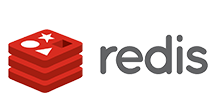
CData


こんにちは!ドライバー周りのヘルプドキュメントを担当している古川です。
CData ODBC Driver for Redis を使ってMicrosoft Power Query からRedis に接続すれば、お好みのRedis データを取得できます。この記事では、CData ODBC ドライバを使ってRedis をMicrosoft Power Query にインポートする方法について詳しく説明します。
CData ODBC ドライバは、以下のような特徴を持った製品です。
CData ODBC ドライバでは、1.データソースとしてRedis の接続を設定、2.Power Query 側でODBC Driver との接続を設定、という2つのステップだけでデータソースに接続できます。以下に具体的な設定手順を説明します。
まずは、本記事右側のサイドバーからRedis ODBC Driver の無償トライアルをダウンロード・インストールしてください。30日間無償で、製品版の全機能が使用できます。
次の接続プロパティを設定し、Redis インスタンスに接続します。
UseSSL を設定すると、接続時にSSL/TLS 暗号化をネゴシエートできます。
ODBC 側の設定が完了したら、Excel からPower Query を起動して実際にデータを取得していきます。
SELECT * FROM Customers
このようにCData ODBC ドライバと併用することで、270を超えるSaaS、NoSQL データをPower Query からコーディングなしで扱うことができます。30日の無償評価版が利用できますので、ぜひ自社で使っているクラウドサービスやNoSQL と合わせて活用してみてください。
日本のユーザー向けにCData ODBC ドライバは、UI の日本語化、ドキュメントの日本語化、日本語でのテクニカルサポートを提供しています。
